win7高清晰音频管理器在哪里打开 win7高清晰音频管理器打不开怎么办
win7高清晰音频管理器在哪里打开,在使用Windows 7操作系统时,我们经常会遇到一些音频管理方面的问题,其中之一就是如何打开Win7高清晰音频管理器,以便调整音频效果和设置。有时候我们可能会发现无法打开该管理器,这给我们的音频体验带来了一些困扰。当我们遇到Win7高清晰音频管理器打不开的情况时,我们应该如何解决呢?本文将为您提供一些解决方法和建议。
具体方法:
1、在win7系统上打开控制面板,以小图标的方式查看,点击Realtek高清晰音频管理器,如下图所示:
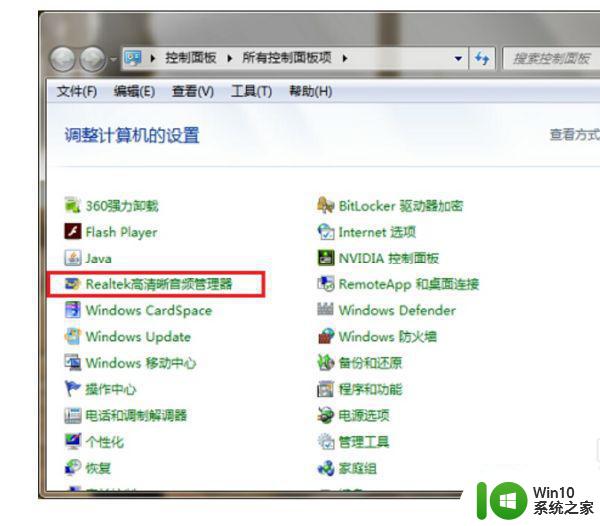
2、进去Realtek高清晰音频管理器之后,可以看到主要对扬声器和麦克风进行设置,首先来设置扬声器,扬声器的主音量可以设置为平衡,音量和听力保护根据需要设置,在喇叭组态中,设置为立体声,勾选左前和右前,如下图所示:
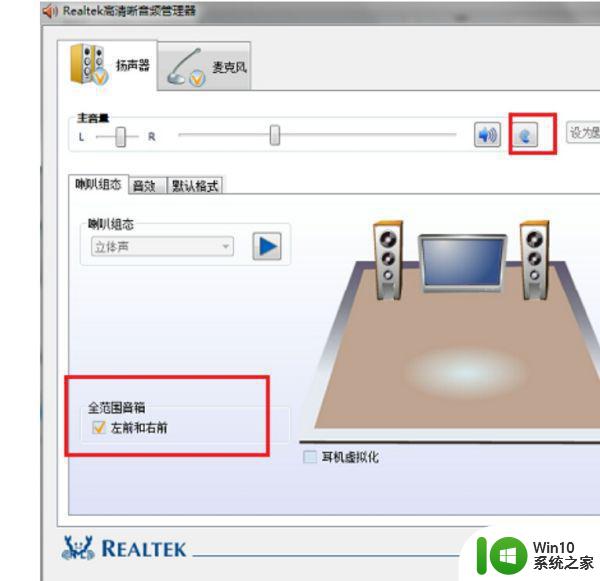
3、设置扬声器的音效,首先设置环境,一般设置为房间,勾选响度均衡,均衡器设置为无,不要选择现场,流行音乐等,如下图所示:
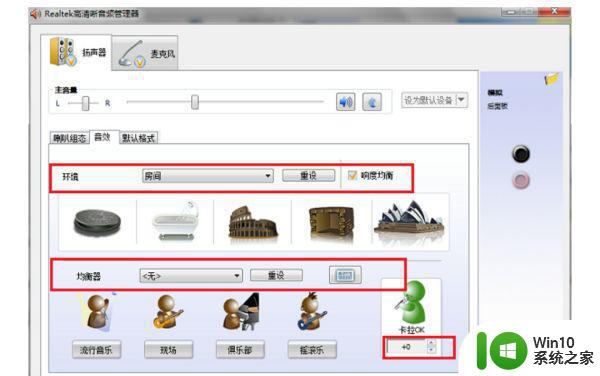
4、设置扬声器的默认格式,默认格式可以设置24位,96000Hz(专业录音室音质),这样会有更好的音质效果,对电脑的性能也不会造成大的负荷,如下图所示:
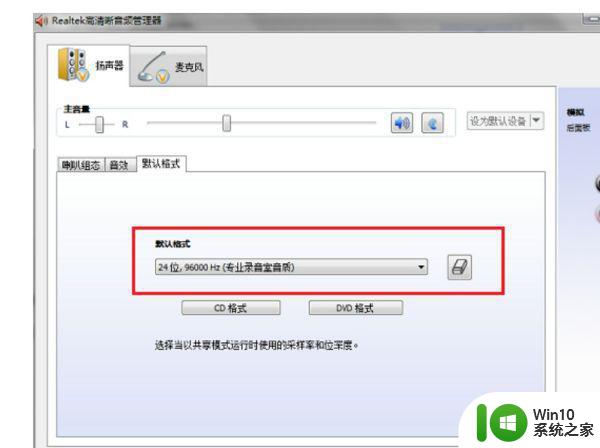
5、设置麦克风的效果,首先可以对麦克风的录制音量进行设置,设置为平衡,勾选下方的回声消除,噪音抑制,可以选择是否麦克风,如下图所示:
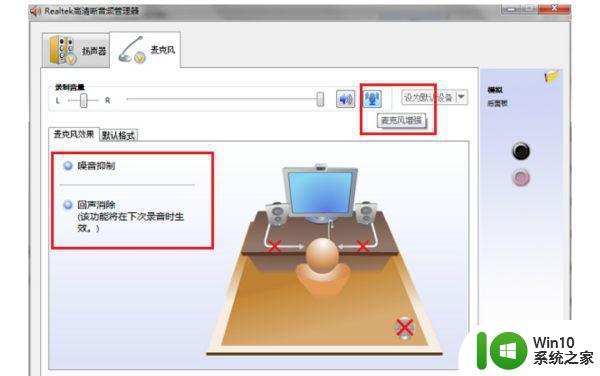
6、设置麦克风的默认格式,改为16位,96000Hz(专业录音室音质),点击确定就设置完成了,这样可以增强电脑的音质,音效效果,如下图所示:
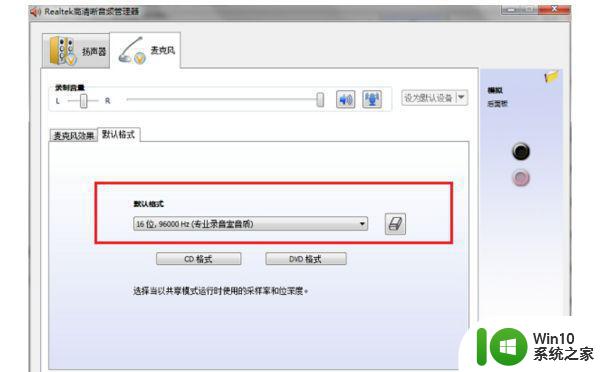
以上就是Win7高清晰音频管理器的打开方法,如果您遇到这种问题,请根据本文的方法解决,希望对您有所帮助。
win7高清晰音频管理器在哪里打开 win7高清晰音频管理器打不开怎么办相关教程
- realtek高清晰音频管理器打不开如何解决win7 realtek高清晰音频管理器打开失败怎么办win7
- win7 realtek高清晰音频管理器打不开的原因和解决步骤 win7 realtek高清晰音频管理器无法打开怎么办
- win7电脑高清晰音频管理器怎么打开 win7电脑高清音频管理器在哪里
- win7系统realtek高清晰音频管理器找不到的处理方法 win7系统realtek高清晰音频管理器无法打开
- win7笔记本电脑找不倒realtak高清晰音频管理器怎么办 win7笔记本电脑realtak高清晰音频管理器下载
- win7系统高清晰音频管理器打不开怎么办 win7系统音频管理器无法打开解决方法
- win7高清晰音频管理器已停止工作如何解决 Win7高清晰音频管理器无法使用怎么办
- win7高清晰音频管理器停止工作怎么解决 Win7高清晰音频管理器无法正常启动怎么办
- 怎么把win7系统的高清晰音频管理器不让他弹出来 如何关闭win7系统的高清晰音频管理器弹出提示
- win7 Realtek高清晰音频管理器弹出解决方案 如何关闭win7 Realtek高清晰音频管理器弹出窗口
- 台式电脑华硕主板win7打开控制面板无高清晰音频管理器如何解决 华硕主板win7控制面板没有高清晰音频管理器怎么办
- 恢复win7realtek高清晰音频管理器怎么设置 如何设置win7realtek高清晰音频管理器
- 绝地风暴在win7上无法全屏怎么解决 win7绝地风暴无法全屏怎么办
- 如何去除win7桌面快捷方式上的小盾牌标志工具 win7桌面快捷方式小盾牌标志去除方法
- w7旗舰版系统用ps软件拉进去照片之后花屏是怎么回事 w7旗舰版系统ps软件照片花屏原因
- window7鼠标移到任务栏不显示窗口预览如何处理 Windows 7任务栏窗口预览不显示怎么办
win7系统教程推荐
- 1 win7计算机板面有文件夹删除不了怎么解决 Win7计算机桌面文件夹无法删除怎么办
- 2 怎样给win7屏蔽悬浮广告和弹广告窗口 win7屏蔽悬浮广告方法
- 3 计算机win7没有屏幕亮度调节处理方法 Windows 7无法调节屏幕亮度怎么办
- 4 Win7连接U盘后出现LOST.DIR文件怎么办? Win7 U盘连接出现LOST.DIR文件解决方法
- 5 笔记本win7电脑摄像头打开黑屏怎么解决 笔记本win7电脑摄像头黑屏解决方法
- 6 华硕笔记本电脑window7怎么恢复出厂设置 华硕笔记本电脑window7恢复出厂设置步骤详解
- 7 win7系统提示502 bad gateway的最佳解决方法 win7系统502 bad gateway错误解决方法
- 8 w7旗舰版开机错误0xc0000428的解决教程 w7旗舰版无法启动0xc0000428的解决方法
- 9 win7链接无线网络打不开有感叹号怎么解决 win7链接无线网络出现感叹号怎么排除
- 10 win7欢迎界面后一直黑屏很长时间修复方法 win7欢迎界面黑屏很久怎么办
win7系统推荐
- 1 电脑公司ghost win7 sp1 64位克隆专业版下载v2023.02
- 2 系统之家ghost win7 64位正式光盘版v2023.02
- 3 系统之家win7 64位 lite版纯净镜像
- 4 雨林木风ghost win7 sp1 64位纯净破解版v2023.02
- 5 深度技术ghost win7 sp1 32位旗舰稳定版下载v2023.02
- 6 风林火山ghost win7 32位官方正式版v2023.02
- 7 雨林木风ghost win7 sp1 64位旗舰免激活版v2023.02
- 8 深度技术w7稳定旗舰版64位系统下载v2023.02
- 9 风林火山win732位gho纯净版
- 10 深度技术GHOST WIN7 快速完整版X64位